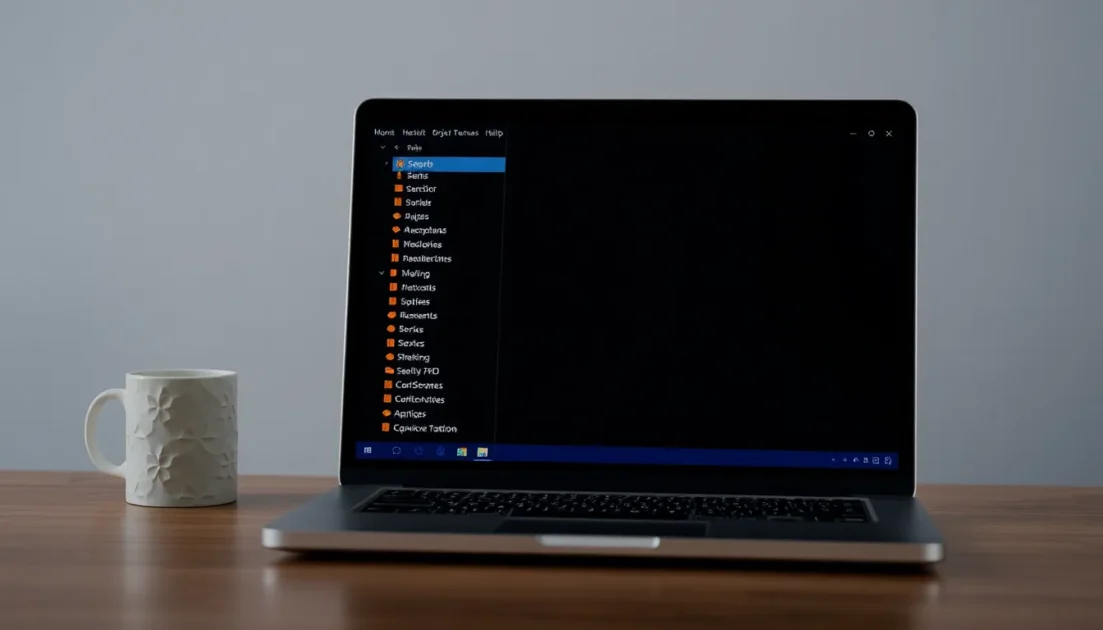Τα Windows σάς επιτρέπουν να δημιουργήσετε μια λίστα με όλα τα εγκατεστημένα λογισμικά με λίγα μόνο κλικ. Ακολουθούν οι δύο καλύτεροι τρόποι για να λάβετε μια λίστα με όλα τα λογισμικά που είναι εγκατεστημένα στον υπολογιστή σας.
Το περιεχόμενο αυτού του σεναρίου δημιουργείται αυστηρά για εκπαιδευτικούς σκοπούς. Η χρήση γίνεται με δική σας ευθύνη.
Οι τελευταίες προσφορές από το DirectVortex

Fastest VPN

Tablet Android Alldocube iPlay 60 Mini
Flash Deals 
Ninkear A15 Pro Laptop 120Hz 2.5K 16 Inch AMD Ryzen 5 7430U 16GB DDR4 1TB SSD Windows 11
BG5df2e0 1. Χρήση της γραμμής εντολών
Θα χρησιμοποιήσουμε το βοηθητικό πρόγραμμα Command Prompt για να λάβουμε μια λίστα με όλα τα εγκατεστημένα λογισμικά σε ένα σύστημα. Δείτε τι πρέπει να κάνετε.
1. Πληκτρολογήστε CMD στην Αναζήτηση των Windows. Κάντε δεξί κλικ πάνω της και επιλέξτε Εκτέλεση ως διαχειριστής .

2. Αυτό θα ανοίξει το παράθυρο της γραμμής εντολών. Πληκτρολογήστε την εντολή givencommand και πατήστε Enter –
wmic /output:C:\InstalledSoftwareList.txt product get name,version
3. Μόλις τελειώσετε, μεταβείτε στη μονάδα δίσκου C: και βρείτε το αρχείο κειμένου με το όνομα InstalledSoftwareList . Η λίστα θα περιέχει τα ονόματα όλων των εγκατεστημένων λογισμικών.

4. Για να δημιουργήσετε ένα αρχείο CSV για το ίδιο, εισαγάγετε την εντολή –
wmic product get name,version /format:csv > C:\Computername%.csv
2. Χρήση του PowerShell
Όπως και με τη Γραμμή εντολών, μπορείτε να χρησιμοποιήσετε το Windows PowerShell για να δημιουργήσετε μια λίστα με όλα τα εγκατεστημένα λογισμικά στον υπολογιστή σας.
1. Πληκτρολογήστε PowerShell στην Αναζήτηση των Windows. Κάντε δεξί κλικ πάνω του και επιλέξτε Εκτέλεση ως διαχειριστής .

2. Αντιγράψτε και επικολλήστε την παρακάτω εντολή και πατήστε Enter.
Get-WmiObject -Class Win32_Product | Select-Object -Property Name > C:\InstalledSoftwareList.txt
3. Εάν δεν βλέπετε κάποιο αρχείο κειμένου στη μονάδα δίσκου C:, εκτελέστε την παρακάτω εντολή στο Windows PowerShell.
Get-ItemProperty HKLM:\Software\Wow6432Node\Microsoft\Windows\CurrentVersion\Uninstall\* | Select-Object DisplayName, DisplayVersion, Publisher, InstallDate | Format-Table –AutoSize > C:\InstalledSoftwareList.txtΑυτός ο οδηγός εξηγεί πώς να δημιουργήσετε μια λίστα με όλα τα προγράμματα που είναι εγκατεστημένα στα Windows. Εάν έχετε οποιεσδήποτε ερωτήσεις, ενημερώστε μας στο πλαίσιο σχολίων παρακάτω.